Как да създадете ISO изображение
Днес ще разгледаме по-подробно как се създава ISO изображението. Тази процедура е съвсем проста и всичко, от което се нуждаете, е специален софтуер, както и строго спазване на допълнителни инструкции.
За да създадем дисково изображение, прибягваме до програмата UltraISO, която е един от най-популярните инструменти за работа с дискове, изображения и информация.
Как да създадете изображение на диск на ISO?
1. Ако още не сте инсталирали UltraISO, инсталирайте го на вашия компютър.
2. Ако създавате ISO изображение от диск, ще трябва да поставите диск в устройството и да стартирате програмата. Ако изображението е създадено от файловете на вашия компютър, веднага стартирайте прозореца на програмата.
3. В долната дясна част на прозореца на програмата, който се показва, отворете папката или диска, чието съдържание искате да конвертирате в ISO файл с изображение. В нашия случай ние избрахме дисково устройство с диск, чието съдържание трябва да бъде копирано на компютъра във видео изображението.
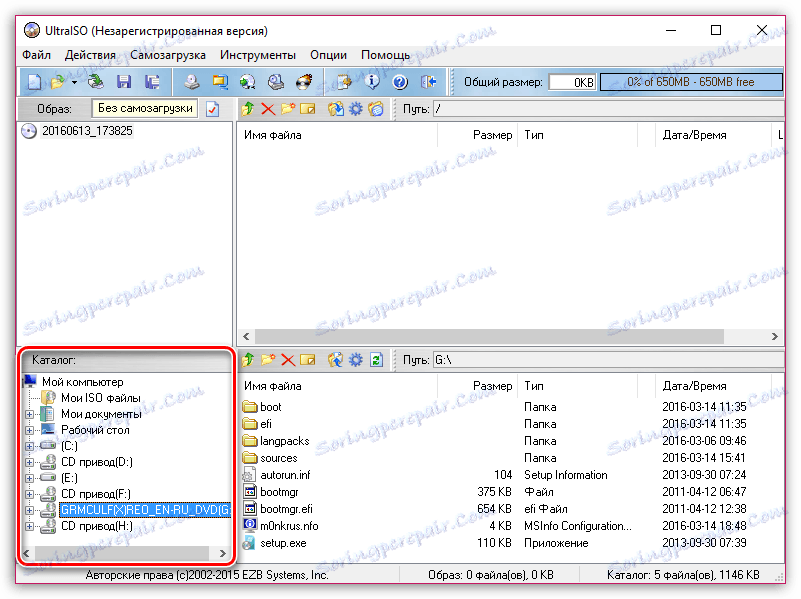
4. Съдържанието на диска или избраната папка ще се покаже в долната част на прозореца. Изберете файловете, които да се добавят към изображението (в този пример всички файлове, така че натиснете Ctrl + A), след което щракнете върху десния бутон на мишката и изберете Add в контекстното меню, което се появява.
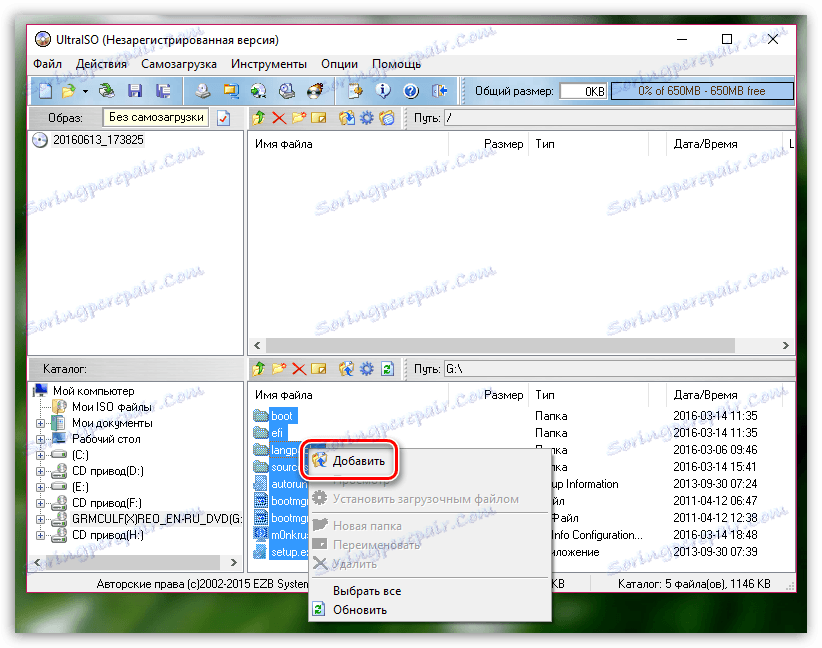
5. Избраните файлове ще бъдат показани в горната централна част на Ultra ISO. За да завършите създаването на изображението, трябва да отидете в менюто "Файл" - "Запазване като" .
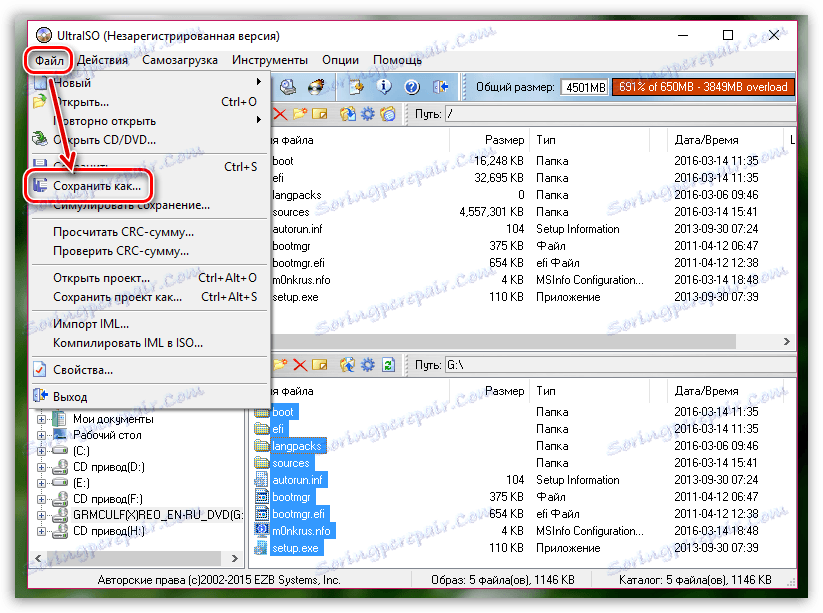
6. Ще се покаже прозорец, в който ще бъдете помолени да зададете папката за запазване на файла и името му. Също така обръщайте внимание на колоната "Тип файл", в която трябва да изберете елемента "ISO файл" . Ако имате различен елемент, изберете този, от който се нуждаете. Кликнете върху "Запазване", за да завършите.
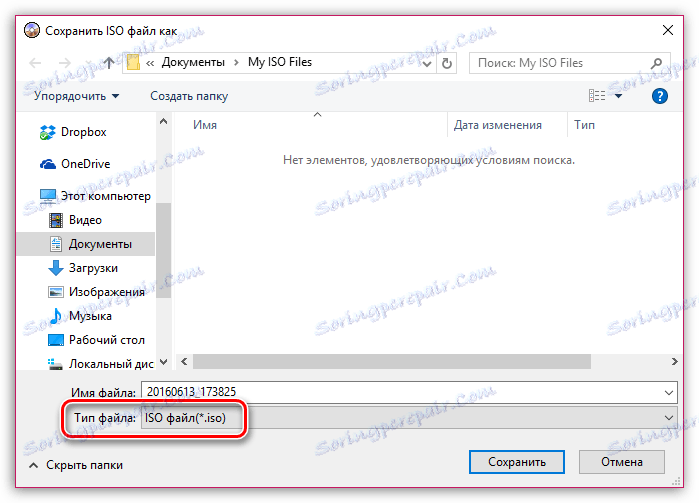
Прочетете още: Програми за създаване на дисково изображение
Това завършва създаването на изображението с помощта на програмата UltraISO. По същия начин в програмата се създават и други формати на изображения, но преди да ги запишете в колоната "Тип файл", трябва да изберете желания формат на изображението.